LG GC900 Owner’s Manual [lt,lv,et]
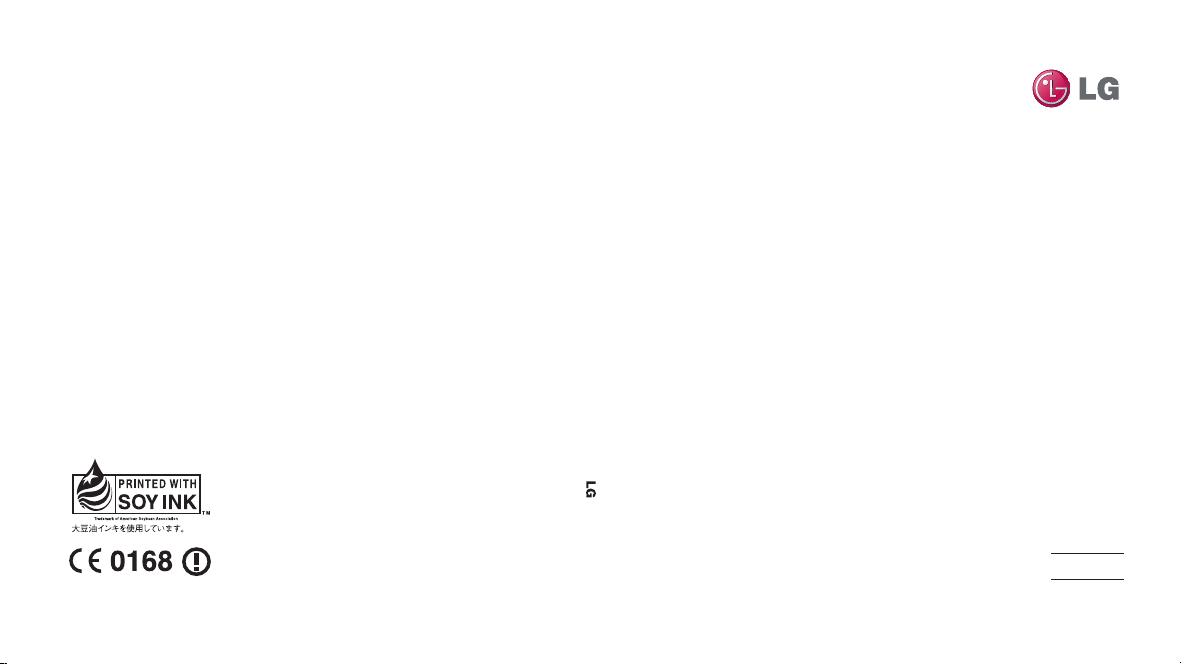
P/N : MMBB0341127 (1.0) H
GC900 Naudotojo vadovas
ELECTRONICS INC.
GC900
Naudotojo vadovas
Lietuveų
Latviešu
E e s t i

Wi-Fi
(WLAN)
Šis prietaisas naudoja nesuderintą dažnį ir yra numatytas naudoti
visose Europos šalyse.
WLAN galima naudoti patalpose Europos Sąjungos šalyse be
apribojimų, bet jo negalima naudoti lauke Prancūzijoje.
WiFi
(bezvadu
lokālais
tīkls)
WiFi (WLAN)
Ierīce izmanto nesaskaņotu frekvenci, un to ir paredzēts lietot visās
Eiropas valstīs.
Bezvadu lokālo tīklu Eiropas Savienībā var bez ierobežojuma
izmantot iekštelpās, taču to nevar lietot ārpus telpām Francijā.
See seade kasutab ühtlustamata sagedust ja on mõeldud
kasutamiseks kõigis Euroopa riikides.
WLAN-i saab Euroopa Liidus siseruumides kasutada piiranguteta,
kuid Prantsusmaal ei saa seda kasutada väljaspool ruume.
Bluetooth QD ID B015267

Kai kurie šio vadovo skyriai gali netikti
jūsų telefono modeliui – tai priklauso
nuo naudojamos programinės
įrangos ar ryšio operatoriaus.
GC900GC900 naudotojo vadovas

Sveikiname įsigijus modernų ir kompaktišką LG
telefoną GC900, kuriame įdiegtos naujausios
skaitmeninės mobiliojo ryšio technologijos.
Seno prietaiso utilizavimas
1 Jei ant produkto yra priklijuotas lipdukas su apibraukta ir
perbraukta šiukšlių dėže, vadinasi, jam taikoma ES 2002/96/EB
direktyva.
2 Jokie elektros ir elektroniniai produktai negali būti išmetami
kartu su buitinėmis atliekomis, todėl juos reikia atiduoti
surinkimo paslaugas teikiančiai įmonei, kurią paskiria vyriausybė
arba vietos valdžia.
3 Tinkamai pašalinus pasenusį prietaisą bus išvengta neigiamų
pasekmių aplinkai ir žmonių sveikatai.
4 Norėdami gauti išsamesnės informacijos apie pasenusio
prietaiso šalinimą, kreipkitės į miesto komunalinių paslaugų
įmonę, atliekų šalinimo įmonę arba parduotuvę, kurioje pirkote
produktą.

Nustatymas
Jūsų pradinis ekranas
Svarbiausi dalykai
Būkite kūrybingi
Būkite organizuoti
Žiniatinklis
Parametrai
Priedai
01
02
03
04
05
06
07
08
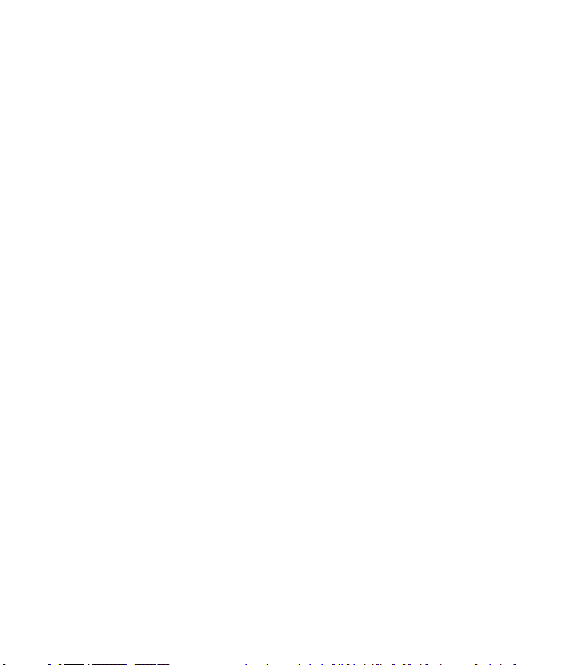
Turinys
Nustatymas
Susipažinimas su jūsų telefonu .......... 8
Bendras vaizdas.......................................10
SIM ir akumuliatoriaus įdėjimas .......11
Telefono įkrovimas .................................13
Atminties kortelė .................................... 14
Meniu žemėlapis .....................................16
Jūsų pradinis ekranas
Patarimai dėl jutiklinio ekrano ............17
Pradinio ekrano pritaikymas ...............18
Spartieji mygtukai ...................................19
Jutiklinis ekranas .....................................20
Daugiaprogramio režimo funkcijos
naudojimas ................................................24
Svarbiausi dalykai
Skambučiai ............................................... 25
Skambinimas arba vaizdo skambutis
........................................................................25
Skambinimas jūsų kontaktams ..........25
Gaunamų skambučių parinktys .........26
Skambučio garsumo reguliavimas ....27
Spartusis rinkimas ..................................27
Antrasis skambutis ..................................27
DTMF išjungimas .....................................28
Skambučio nukreipimo naudojimas 29
Skambučio uždraudimas ......................29
4
LG GC900 | Naudotojo vadovas
Bendrųjų skambučių parametrų
keitimas .......................................................30
Vaizdo skambučio parametrų keitimas
........................................................................31
Kontaktai ...................................................32
Kontakto paieška .....................................32
Naujo kontakto pridėjimas ..................32
Grupės sukūrimas....................................33
Kontaktų parametrų keitimas .............34
Informacijos peržiūra .............................35
Žinutės........................................................36
Žinutės ........................................................36
Žinutės siuntimas ....................................36
Teksto įvedimas ........................................37
Nuspėjamasis įvedimas T9 ..................37
Rankinis įvedimas Abc ..........................37
El. pašto kon gūravimas .......................38
El. laiškų siuntimas naudojant naująją
paskyrą ........................................................39
El. pašto parametrų keitimas ...............40
Žinučių aplankai ......................................41
Šablonų naudojimas ..............................41
Emocijų naudojimas ...............................42
Teksto žinutės parametrų keitimas ...42
Daugialypės terpės žinučių parametrų
keitimas .......................................................43
Kitų parametrų keitimas .......................44
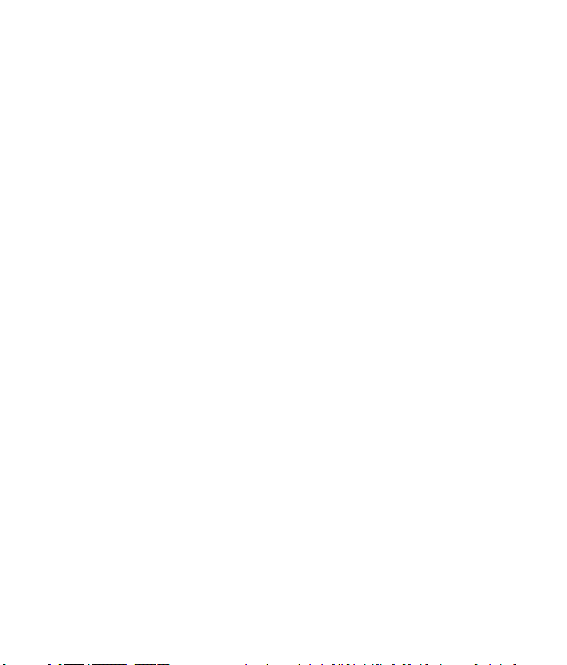
Būkite kūrybingi
Fotoaparatas ............................................45
Greitas fotografavimas .........................45
Padarius nuotrauką.................................46
Susipažinimas su vaizdo ieškikliu ......47
Blykstės naudojimas ...............................48
Ekspozicijos reguliavimas .....................48
Nepertraukiamas fotografavimas ......49
Papildomų parametrų naudojimas ...49
Vaizdo dydžio keitimas ..........................52
Spalvų efekto parinkimas .....................52
Vidinio fotoaparato naudojimas ........52
Įrašytų nuotraukų peržiūra ..................53
Vaizdo kamera ......................................... 54
Greitas vaizdo įrašymas .........................54
Įrašius vaizdo įrašą ..................................55
Susipažinimas su vaizdo ieškikliu ......56
Ekspozicijos reguliavimas .....................57
Papildomų parametrų naudojimas ...57
Vaizdo įrašo dydžio keitimas ...............58
Spalvos tono pasirinkimas ...................59
Vidinės vaizdo kameros naudojimas 59
Išsaugotų vaizdo įrašų žiūrėjimas ......60
Jūsų nuotraukos ir vaizdo įrašai ........61
Nuotraukų ir vaizdo įrašų peržiūra ....61
Priartinimo funkcijos naudojimas
žiūrint vaizdo įrašus ar nuotraukas ...61
Garsumo reguliavimas žiūrint vaizdo
įrašą ..............................................................61
Nuotraukos naudojimas ekrano fone
........................................................................62
Nuotraukų keitimas ................................62
Teksto pridėjimas prie nuotraukos....64
Efekto taikymas nuotraukai .................64
Nuotraukos apkirpimas ........................64
Spalvos išryškinimas nuotraukoje .....65
Spalvų sukeitimas nuotraukoje ..........65
Vaizdo įrašų keitimas ..............................66
Vaizdo įrašo trukmės sumažinimas ...66
Dviejų vaizdo įrašų sujungimas..........66
Nuotraukos sujungimas su vaizdo
įrašu ..............................................................67
Teksto pridėjimas prie vaizdo įrašo ...67
Nuotraukos perdanga ............................68
Garso takelio pridėjimas prie vaizdo
įrašo ..............................................................69
Tiesioginio garso pridėjimas jūsų
vaizdo įraše ................................................69
Vaizdo įrašo greičio pakeitimas ..........69
Pritemdymo efekto pridėjimas ...........70
Filmo sukūrimas .......................................70
Multimedija ..............................................71
Nuotraukos ...............................................71
Mano vaizdų parinkčių meniu ............71
Nuotraukos siuntimas ............................71
5

Turinys
Vaizdo naudojimas .................................72
Nuotraukos spausdinimas....................72
Nuotraukos perkėlimas ar kopijavimas
........................................................................73
Skaidrių demonstravimo sukūrimas .73
Geogra nis žymėjimas .........................73
Įjunkite fotoaparatą ir mėgaukitės
savo telefono vietos nustatymo
paslaugų galimybėmis. Darykite
nuotraukas kad ir kur esate ir
pažymėkite buvimo vietą.Jei
pažymėtas nuotraukas įkelsite į
tinklaraštį, kuris palaiko geogra nį
žymėjimą, galėsite matyti žemė ........73
Garsai ...........................................................74
Garso naudojimas ...................................74
Vaizdo įrašai ..............................................74
Vaizdo įrašo siuntimas ...........................75
Žaidimai ir programos ..........................75
Žaidimo paleidimas ................................75
Parinkčių meniu naudojimas ..............75
„Java“ žaidimo ir programos diegimas
........................................................................76
„M-Toy“ meniu naudojimas .................76
„Flash“ turinys ...........................................76
SWF/SVG rinkmenos peržiūra .............76
Dokumentai...............................................76
Rinkmenos peržiūra ...............................76
Rinkmenos perkėlimas į telefoną ......77
6
LG GC900 | Naudotojo vadovas
Aplankas Kiti..............................................77
Muzika .........................................................78
Muzikos perkėlimas į telefoną ............78
Dainos grojimas .......................................79
Grojaraščio sukūrimas ...........................79
Grojaraščio trynimas ..............................80
Radijo imtuvo naudojimas ...................80
Stočių paieška ...........................................80
Kanalų nustatymas .................................81
Radijo klausymas .....................................82
Būkite organizuoti
Užrašinė .....................................................83
Įvykio įtraukimas į kalendorių .............83
Numatytojo kalendoriaus rodinio
keitimas .......................................................83
Elemento įtraukimas į darbų sąrašą ..84
Datos ieškiklio naudojimas ..................84
Signalo nustatymas ................................85
Pastabos pridėjimas ...............................85
Balso įrašymas ..........................................86
Garso ar balso įrašymas .........................86
Balso įrašo siuntimas ..............................86
Skaičiuotuvo naudojimas .....................87
Valiutos konvertavimas .........................87
Laikmačio naudojimas...........................87
Miesto pridėjimas prie pasaulio
laikrodžio ....................................................88
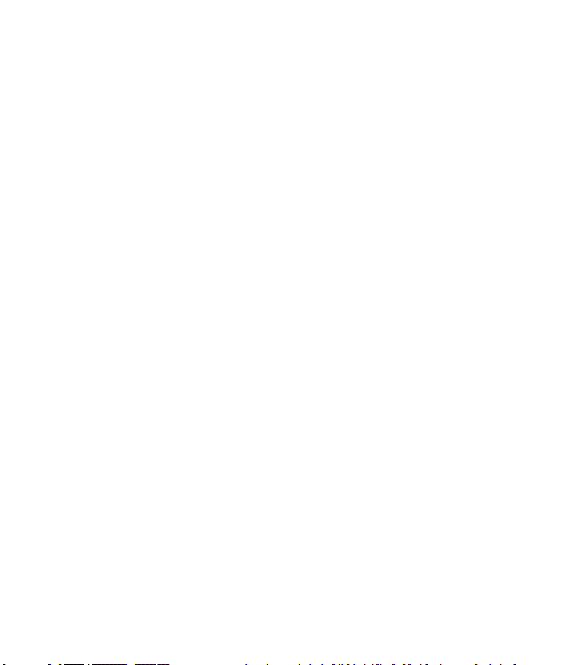
Sinchronizacija su kompiuteriu .........89
LG kompiuterio programų paketo
įdiegimas jūsų kompiuteryje...............89
Telefono ir kompiuterio sujungimas 90
Jūsų telefono informacijos atkūrimas
ir grąžinimas ..............................................90
Telefono rinkmenų peržiūra
kompiuteriu ...............................................90
Kontaktų sinchronizavimas .................91
Muzikos sinchronizavimas ...................92
Muzikos perkėlimas naudojant
„Windows Media Player“ .......................92
„iSync“ naudojimas .................................93
„DivX“ keitiklis ...........................................93
Žiniatinklis
Naršyklė ......................................................95
Prisijungimas prie tinklalapio..............95
Žymų pridėjimas ir prisijungimas ......95
RSS skaitytuvo naudojimas ..................96
Išsaugoto puslapio atidarymas ..........96
Naršyklės istorijos peržiūra ..................96
Žiniatinklio naršyklės parametrų
keitimas .......................................................97
Telefono naudojimas vietoj modemo
........................................................................97
Prieiga prie „Google Maps“ .................98
Parametrai
Ekrano parametrų keitimas .................99
Pro lių pritaikymas asmeniniams
poreikiams .................................................99
Telefono parametrų keitimas ...........100
Lietimo parametrų pakeitimas .......101
Jungimo prie tinklo parametrų
keitimas ....................................................101
Atminties tvarkyklės naudojimas ...103
Skrydžio režimo naudojimas ............ 104
Rinkmenų siuntimas ir priėmimas
naudojantis „Bluetooth“ .....................104
„Bluetooth“ parametrų keitimas ..... 105
„Bluetooth“ ausinių naudojimas ..... 106
„Wi-Fi“ ...................................................... 107
Programinės įrangos atnaujinimas 109
Priedai .......................................... 110
Tinklo paslauga ........................ 111
Techniniai duomenys ............. 111
Nuostatos
Saugaus ir veiksmingo naudojimo
nuostatos ................................................ 113
Trikčių šalinimas ................................... 119
7
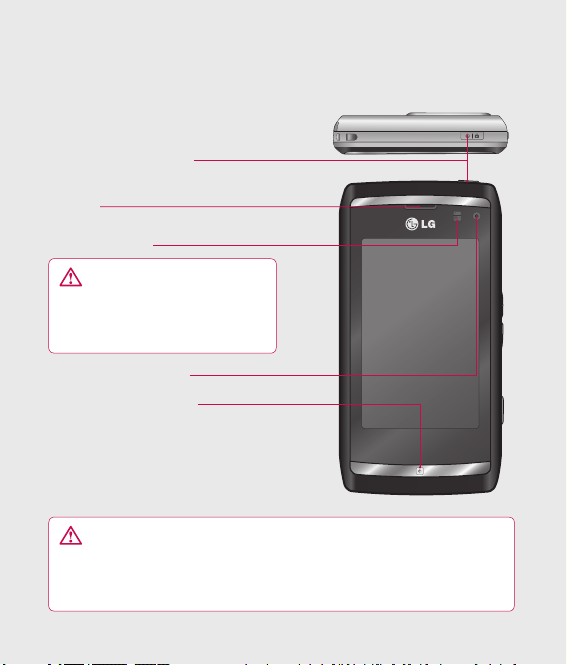
Susipažinimas su jūsų telefonu
Maitinimo mygtukas
Įjungia arba išjungia telefoną.
Ausinė
Artumo jutiklis
ĮSPĖJIMAS: Drėgmė
gali pažeisti artumo jutiklį.
Nusausinkite jutiklio paviršių, kad
neliktų jokios drėgmės.
Vidinis fotoaparatas
Užbaigimo mygtukas
• Paspaudus vieną kartą
grįžtama į pradinį ekraną.
ĮSPĖJIMAS: ant telefono padėjus sunkų daiktą ar atsisėdus, gali
būti sugadintas telefono skystųjų kristalų ekranas ir jutiklinio ekrano
funkcionalumas. Jokiu būdu neklijuokite apsauginės plėvelės ant skystųjų
kristalų ekrano artumo jutiklio. Ji gali sutrikdyti jutiklio veikimą.
8
LG GC900 | Naudotojo vadovas

Atminties kortelės lizdas
Daugiaprogramio
režimo mygtukas
Fotoaparato mygtukas
• Paspaudus ir palaikius
šį mygtuką pereinama
tiesiai į fotoaparato
meniu.
Kroviklio, duomenų
kabelis (USB kabelis)
PATARIMAS:
prieš prijungdami
USB kabelį palaukite,
kol telefonas įsijungs
ir prisiregistruos
tinkle.
Garsumo mygtukai
• Budėjimo ekrane:
klaviatūros tono
garsumas.
• Skambučio metu:
ausinės garsumas.
• Kai leidžiamas kūrinys:
nuolat valdomas
garsumas.
9

Bendras vaizdas
SIM kortelės lizdas
Blykstės
lemputė
Fotoaparato objektyvas
PATARIMAS! Kai klaviatūra užrakinta, galite įjungti
blykstę palaikydami paspaudę žemyn pagarsinimo
klavišą. Norėdami išjungti blykstę, dar kartą
paspauskite pagarsinimo klavišą. Ši funkcija galima
tik kai klaviatūra yra užrakinta.
10
LG GC900 | Naudotojo vadovas
Akumuliatoriaus
dangtelis
Akumuliatorius

SIM ir akumuliatoriaus įdėjimas
1 Nuimkite akumuliatoriaus
dangtelį
Paslinkite žemyn akumuliatoriaus
dangtelį.
2 Išimkite akumuliatorių
Išimkite akumuliatorių.
ĮSPĖJIMAS: negalima išimti
akumuliatoriaus, kai telefonas
įjungtas, nes sugadinsite telefoną.
3 Įdėkite SIM kortelę
Įstumkite SIM kortelę į kortelės
laikiklį. Įsitikinkite, kad auksiniai
kortelės kontaktai yra apačioje.
Norėdami išimti SIM kortelę,
švelniai patraukite į išorę.
11
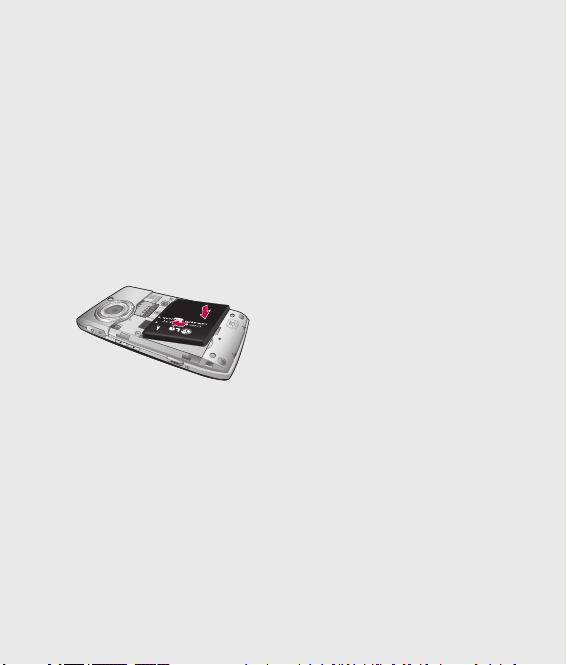
SIM ir akumuliatoriaus įdėjimas
4 Įdėkite akumuliatorių
Pirmiausia į akumuliatoriaus
skyrelį įstatykite priekinį
akumuliatoriaus kampą.
Įsitikinkite, kad akumuliatoriaus
kontaktai yra sulyginti su lizdais
telefone. Paspauskite žemyn
akumuliatoriaus apačią, kad jis
patektų į vietą.
12
LG GC900 | Naudotojo vadovas

Telefono įkrovimas
Prieš naudodami telefoną
1
pirmą kartą, įsitikinkite, kad
akumuliatorius pilnai pakrautas.
Nukreipdami kelioninio kroviklio
2
kištuko rodyklę, kaip parodyta
paveikslėlyje, stumkite kištuką į
telefono šone esantį lizdą, kol jis
užsifiksuos.
Prijunkite kitą kelioninio kroviklio
3
galą prie elektros lizdo. Naudokite
tik pardavimo pakuotėje esantį
kroviklį.
Kai krovimas bus baigtas,
4
akumuliatoriaus piktogramos
stulpeliai nebejudės.
PAS TAB A: norint pagerinti
akumuliatoriaus eksploatavimo
laiką, iš pradžių reikia jį visiškai
įkrauti. Nekreipkite dėmesio į
pranešimą „Akumuliatorius pilnas“ ir
kraukite telefoną per naktį.
13

Atminties kortelė
Atminties kortelės įdėjimas
Naudodami atminties kortelę, galite
padidinti galimos telefono atminties
talpą.
PASTABA: atminties kortelė yra
laisvai pasirenkamas priedas.
Stumkite atminties kortelę į angą
viršuje, kad ji patektų į vietą.
Patikrinkite, ar auksinis kontaktas yra
nukreiptas į apačią.
ĮSPĖJIMAS: įstumkite
atminties kortelę į angą; kitaip
kortelė gali būti sugadinta.
14
LG GC900 | Naudotojo vadovas
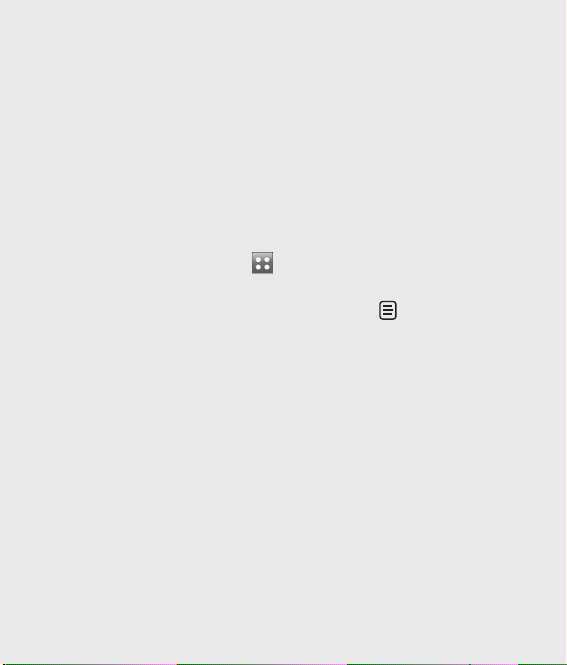
Atminties kortelės
formatavimas
Jūsų atminties kortelė gali
būti jau suformatuota. Jei ne,
prieš pradedant naudoti, reikės
suformatuoti.
PASTABA: formatuojant bus
ištrintos visos rinkmenos.
Pradiniame ekrane pasirinkite
1
ir rinkitės Telefono nustatymai
skirtuke Nustatymai.
Slinkite ir palieskite Atminties
2
tvarkyklė, o tada slinkite ir
pasirinkite Išorinė atmintis.
Palieskite Formt. ir patvirtinkite
3
savo pasirinkimą.
Įveskite slaptažodį, jei toks
4
buvo nustatytas. Jūsų kortelė
bus suformatuota ir parengta
naudoti.
PASTABA: jei jūsų atminties
kortelėje yra duomenų, po
formatavimo aplankų struktūra
gali pakisti, nes bus ištrintos visos
rinkmenos.
Kontaktų perkėlimas
Norėdami kontaktus perkelti iš SIM
į telefoną:
Skirtuke Komunikavimas
1
persikelkite prie Kontaktai ir
pasirinkite
Palieskite Kopijuoti į telefoną.
2
Pasirinkite Žymėti visus arba
3
po vieną pasirinkite vardus ir
palieskite Kopijuoti į telefoną.
, tada Keisti vietą.
15
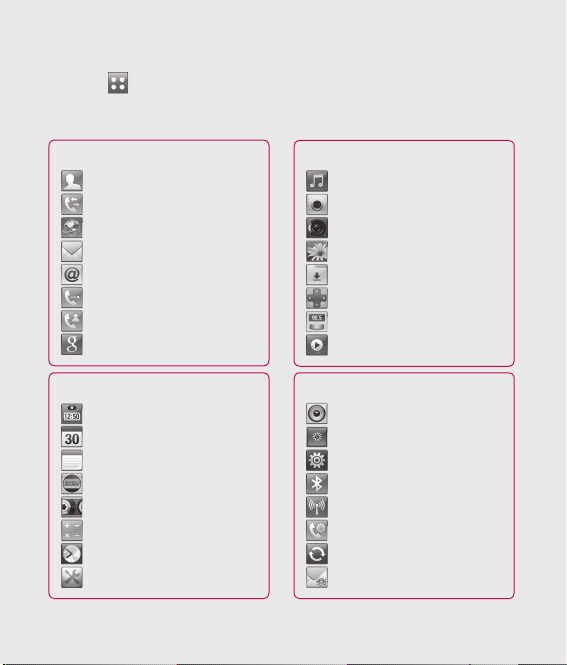
Meniu žemėlapis
Palieskite pradiniame ekrane, kad atidarytumėte Pagrindinį meniu.
Slinkdami per piktogramas galėsite patekti į kitus meniu: Komunikavimas,
Daugialypė terpė, Priemonės ir Nustatymai.
KOMUNIKAVIMAS
Kontaktai
Paskutinial skambučiai
Naršyklė
Pranešimų sistema
El. paštas
Skambinama
Vaizdo skambutis
Google
PRIEMONĖS
Signalai
Užrašinė
Pastaba
Chronometras
Balso įrašymas
Skaičiuotuvas
Pasaulio laikrodis
Įrankiai
16
LG GC900 | Naudotojo vadovas
DAUGIALYPĖ TERPĖ
Muzika
Fotoaparatas
Vaizdo kamera
Galerija
Mano įr.
Žaidimai ir programos
FM radijas
Filmų kūrėjas
NUSTATYMAI
Profiliai
Ekrano nustatymai
Telefono nustatymai
Bluetooth
Wi-Fi
Skambučio nustatymai
Galimybė prisijungti
Žinučių nustatymai
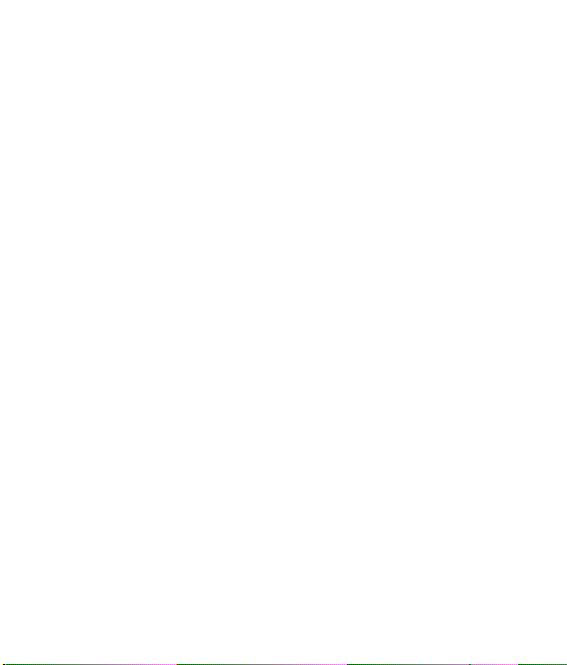
Jūsų pradinis ekranas
Šiame ekrane jūs galite pasirinkti
meniu parinktis, skambinti,
peržiūrėti telefono būseną ir dar
daugiau.
Patarimai dėl jutiklinio
ekrano
Pradinis ekranas taip pat yra
tinkama vieta įprasti prie jutiklinio
ekrano.
Norėdami pasirinkti elementą,
palieskite centrinę piktogramos dalį.
•
Nereikia spausti per smarkiai, nes
jutiklinis ekranas yra pakankamai
jautrus, kad atskirtų net lengvą
palytėjimą.
•
Reikiamą parinktį palieskite piršto
galu. Būkite atidūs ir nelieskite
kokių nors kitų šalia esančių
mygtukų.
Kai išjungtas ekrano apšvietimas,
•
paspauskite maitinimo mygtuką
arba palaikykite nuspaustą
Atrakinti/Užrakinti mygtuką
jutikliniame ekrane, kad
grįžtumėte į pradinį ekraną.
Jei jūsų GC900 nėra naudojamas,
•
telefonas grįš į užrakinimo
ekraną.
17
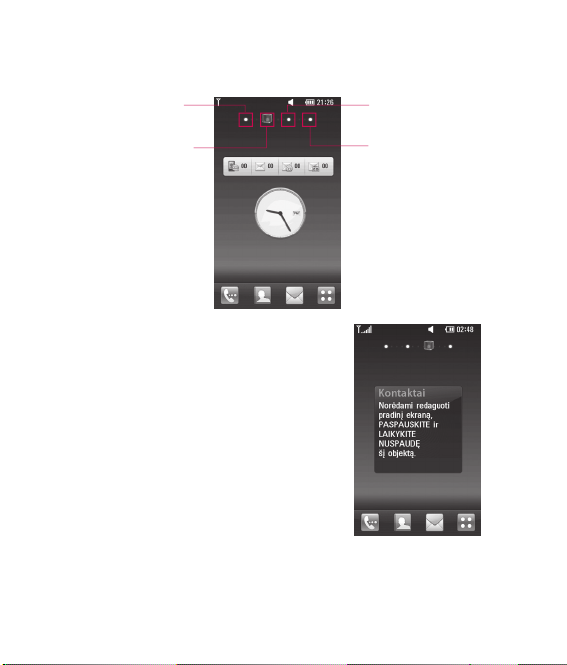
Jūsų pradinis ekranas
Pradinio ekrano pritaikymas
Pradinio ekrano
1
nuoroda
Valdiklio pradinis
2
ekranas (įjungtas)
Užmegzkite ryšį su savo GC900
•
- Vartotojo sąsaja paremta keturių
tipų pradžios ekranais. Norėdami
perjungti pradžios ekranus, tiesiog
greitai persikelkite ekrane iš kairės
į dešinę arba iš dešinės į kairę.
Pradžios ekrano pritaikymas
- Kiekvieno tipo pradžios ekranui jūs
galite pridėti arba pašalinti objektus,
paspausdami ir palaikydami
pirštą ekrane arba jei jau pridėta
- paliesdami ir palaikydami vieną iš
objektų.
18
LG GC900 | Naudotojo vadovas
Kontaktų pradinis
3
ekranas
Multimedijos
4
pradinis ekranas
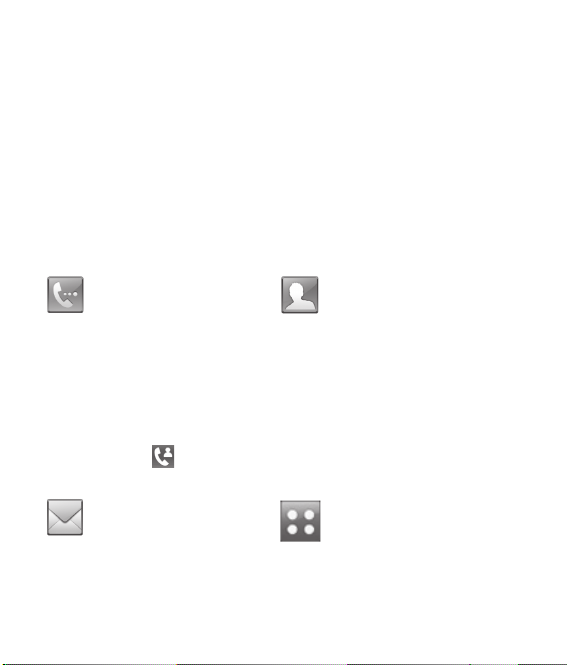
1
Palieskite meniu Nustatyti kaip
mėgstamiausią.
2
Pasirinkite Muzika arba Galerija,
jei norite įtraukti melodiją ar
paveikslėlį į pradinį ekraną.
Pasirinkite norimą paveikslėlį ar
3
melodiją.
Pradiniame ekrane galite
4
peržiūrėti pasirinktą vaizdą
ir pasiklausyti pasirinktos
melodijos.
Spartieji mygtukai
Spartieji mygtukai pradiniame ekrane leidžia paprastai, vienu palietimu
pasirinkti dažniausiai naudojamas funkcijas.
Palieskite norėdami iškviesti
jutiklinį rinkimo lauką, kuris
leis jums skambinti. Numerį
įveskite naudodamiesi
įprasta klaviatūra ir palieskite
Balso skambutis.
Jei norite šiuo numeriu
skambinti su vaizdu,
palieskite
įvedimo.
Palieskite norėdami pasirinkti
meniu Pranešimų sistema.
Čia jūs galite sukurti naują
SMS.
po numerio
Palieskite, jei norite atidaryti
savo kontaktus. Jei ketinate
ieškoti numerio, kuriuo norite
skambinti : naudodamiesi
klaviatūra įveskite kontakto
vardą. Jūs taip pat galite
sukurti naujus kontaktus ir
redaguoti esamus.
Palieskite norėdami atverti
visą Pagrindinį meniu, kuris
yra padalintas į keturias
kategorijas.
19
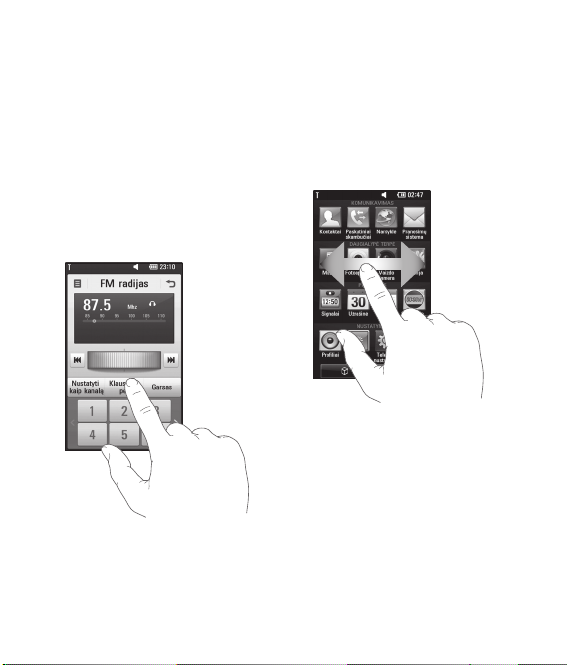
Jūsų pradinis ekranas
Jutiklinis ekranas
Valdikliai GC900 jutikliniame ekrane
keičiasi dinamiškai, priklausomai
nuo jūsų atliekamos užduoties.
Programų atidarymas
Norėdami atidaryti kurią nors
programą, paprasčiausiai palieskite
tos programos piktogramą.
20
LG GC900 | Naudotojo vadovas
Poslinkis
Norėdami persikelti slinkite iš vienos
pusės į kitą. Kai kuriuose ekranuose,
pavyzdžiui, svetainėse, jūs taip pat
galite keltis aukštyn arba žemyn.
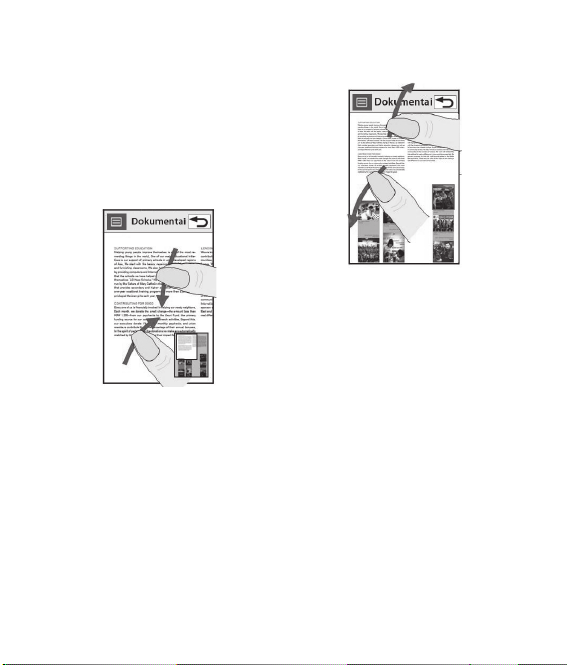
Priartinimas arba atitolinimas
Kai peržiūrite nuotraukas,
žiniatinklio puslapius arba
žemėlapius, galite padidinti arba
sumažinti mastelį. Suspauskite arba
išskirkite savo pirštus.
21
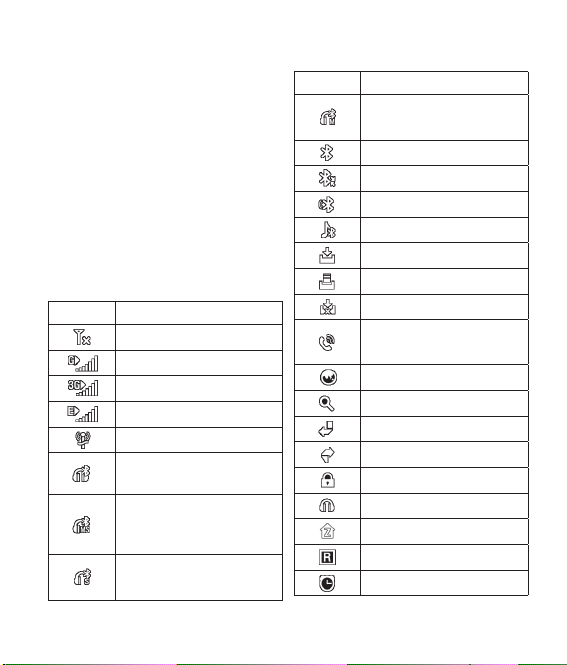
Jūsų pradinis ekranas
Būsenos juostos peržiūra
Būsenos juostoje skirtingomis
piktogramomis rodomi tokie dalykai
kaip signalo stiprumas, nauja žinutė
ir akumuliatoriaus naudojimo
laikas bei pranešama, ar įjungtas
„Bluetooth“ arba duomenų ryšys.
Žemiau yra lentelė, kurioje
paaiškintos būsenos juostoje
matomų piktogramų reikšmės.
Piktograma
22
LG GC900 | Naudotojo vadovas
Aprašymas
Paslauga neteikiama
2G
3G
EDGE
„Wi-Fi“ įjungta
„Bluetooth“ monofoninė
laisvų rankų įranga
„Bluetooth“
monofoninės/
stereofoninės ausinės
„Bluetooth“ stereofoninės
ausinės
Piktograma
Aprašymas
„Bluetooth“ monofoninės
ausinės
„Bluetooth“ įjungta
„Bluetooth“ perkėlimas
„Bluetooth“ matomumas
„Bluetooth“ muzika
Atsisiunčiama
Atsisiuntimas baigtas.
Atsisiuntimas atšauktas.
Gaunamų skambučių
parinktis
Internetas
Ieškoma
Skambučio nukreipimas
Skambučio atmetimas
Sauga
Ausinės
Namų zona
Tarptinklinis ryšys
Signalas

Piktograma
Aprašymas
Tvarkaraštis (Kalendorius)
Daugiaprogramį
Muzika pristabdyta
Muzikos grojimas
Siunčiamas el. laiškas
Gautas el. laiškas
MMS
Siunčiama MMS
Gauta MMS
Siunčiama SMS
Naujas balso paštas
Nauja žinutė
Nepavyko nusiųsti
žinutės
Naujas el. laiškas
Naujienų žinutė
Skrydžio režimas
Lauke
Tylusis
Piktograma
-
Aprašymas
Pritaikyti skambėjimo
tonai 1–10
Skambėjimo tonas po
vibravimo
Skambėjimo tonas su
vibravimu
Išorinė atmintis
Akumuliatoriaus būsena
Projektoriaus/TV išvestis
23

Jūsų pradinis ekranas
Daugiaprogramio režimo
funkcijos naudojimas
Palieskite daugiaprogramio režimo
mygtuką
Daugiaprogramis režimas meniu.
Čia galite peržiūrėti kai kurias tuo
metu veikiančias programas ir
pasirinkti jas vienu palietimu.
24
LG GC900 | Naudotojo vadovas
, kad atidarytumėte
PATARIMAS! Spustelėkite
daugiaprograminį klavišą
kad galėtumėte pasirinkti
programas į pradinį ekraną.
,

Skambučiai
PATARIMAS! Paspausdami
maitinimo mygtuką, užrakinkite
jutiklinį ekraną, kad būtų
išvengta skambinimo per klaidą.
Skambinimas arba vaizdo
skambutis
1 Palieskite norėdami atidaryti
klaviatūrą.
2
Naudodamiesi klaviatūra įveskite
numerį. Norėdami ištrinti skaitmenį
spauskite išvalymo mygtuką.
3 Paliesdami Vaizdo skambutis
mygtuką paskambinkite.
4 Norėdami baigti pokalbį palieskite
mygtuką.
PATARIMAS! Norėdami
įvesti + ir skambinti į užsienį,
palieskite du kartus arba
nuspauskite ir palaikykite .
PATARIMAS! Bakstelėdami .
jūs galite Įrašyti numerį, Siųsti
žinutę, Ieškoti kontaktų.
Skambinimas jūsų
kontaktams
Pradiniame ekrane palieskite ,
1
kad atidarytumėte Kontaktai.
Peržiūrėkite kontaktų sąrašą arba
2
įveskite pirmąją kontakto, kuriam
norite skambinti, raidę.
3
Sąraše palieskite kontaktą, kuriam
norite skambinti, ir pasirinkite
numerį, jei yra išsaugotas
daugiau nei vienas kontaktas.
4
Palieskite Vaizdo skambutis arba
Vaizdo skambutis.
.
25

Skambučiai
Gaunamų skambučių parinktys
Garsiakalbis – paliesdami įjunkite telefono
garsiakalbį.
Išjungti garsą – paliesdami
mikrofoną, kad pašnekovas negalėtų jūsų girdėti.
išjunkite
numerį, skirtą įvesti, pavyzdžiui, rinkdami centro ar
kitų automatizuotų telefono paslaugų numerį.
26
LG GC900 | Naudotojo vadovas
Atidėti – paliesdami
Parinktys – pasirinkite iš papildomų gaunamų
skambučių parinkčių sąrašo, įskaitant Kurti naują
pastabą ir Pereiti į žinutes, kad pokalbio metu
galėtumėte tikrinti žinutes ir pridėti kontaktus.
Skambutį galite baigti ir paliesdami Baigti
skambutį.
- Norėdami atidaryti klaviatūrą palieskite
- Pridėti pastabą pokalbio metu.
- Ieškoti kontaktų pokalbio metu.
sulaikykite skambutį.
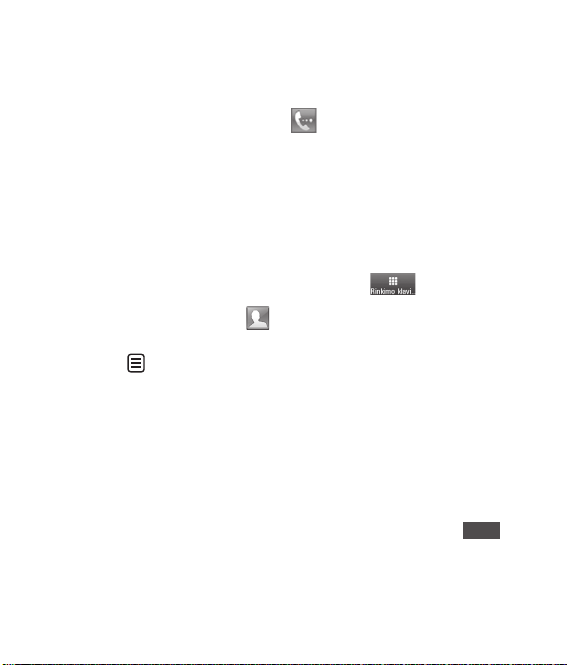
Skambučio garsumo
reguliavimas
Jei norite reguliuoti garsumą
pokalbio metu, naudokitės aukštyn
ir žemyn mygtuku dešiniajame
telefono šone.
Spartusis rinkimas
Adresatui, kuriam dažnai
skambinate, galite priskirti sparčiojo
rinkimo numerį.
Pradiniame ekrane palieskite ,
1
kad atidarytumėte Kontaktai.
Palieskite
2
rinkimai.
3
Paliesdami bet kurį kitą numerį,
priskirkite kontaktą sparčiojo
rinkimo pozicijai.
4
Jūsų kontaktų sąrašas bus
atidarytas. Vieną kartą paliesdami
telefono numerį, pasirinkite
kontaktą, kurį norite priskirti tai
pozicijai.
ir pasirinkite Greiti
Norėdami paskambinti greitojo
rinkimo numeriu, palieskite
pradiniame ekrane, o tada
paspauskite ir laikykite priskirtą
numerį, kol ekrane atsiras kontaktas.
Bus skambinama automatiškai
nepaliečiant Balso skambutis.
Antrasis skambutis
Pradinio skambučio metu
1
palieskite
numerį, kuriuo norite skambinti.
Surinkite numerį ar ieškokite tarp
2
kontaktų.
3
Paliesdami Vaizdo skambutis
sujunkite skambutį.
4
Skambinimo ekrane bus rodomi
abu skambučiai. Pirminis
skambutis bus užrakintas ir
sulaikytas.
5
Norėdami baigti vieną arba abu
skambučius paspauskite
PASTABA: bus apmokestintas
kiekvienas jūsų atliktas skambutis.
ir išrinkite
End
.
27
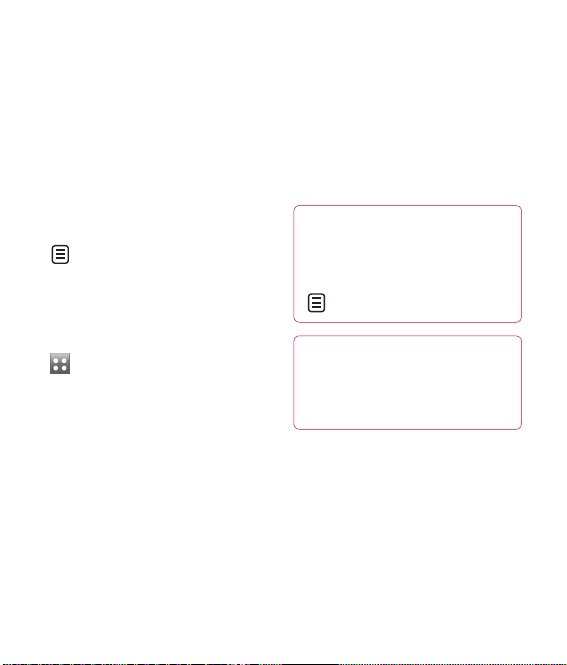
Skambučiai
DTMF išjungimas
DTMF leidžia jums naudoti
skaitmenines komandas, kad
galėtumėte naršyti per automatinius
skambučius. Pagal numatytuosius
parametrus DTMF įjungta.
Norėdami išjungti pokalbio metu (jei
norite pažymėti numerį), palieskite
ir pasirinkite Išjungti DTMF.
Skambučių registracijos įrašų
peržiūra
Pradiniame ekrane palieskite
, tada palieskite Paskutiniai
skambučiai skirtuke
Komunikavimas. Pasirinkite iš šių
parinkčių: Visa retrospektyva
– peržiūrėkite išsamų visų rinktų,
priimtų ir praleistų skambučių
sąrašą, tik balso skambučius, vaizdo
skambučius ir žinutes.
Praleisti skam. – peržiūrėkite visų
praleistų skambučių sąrašą.
Tik skambučių – peržiūrėkite visų
rinktų ir praleistų skambučių sąrašą.
28
LG GC900 | Naudotojo vadovas
Tik žinučių – peržiūrėkite visų
numerių, iš kurių buvo priimtos
arba kuriais buvo siųstos teksto ir
daugialypės žinutės, sąrašą.
Tik VT– peržiūrėkite visų vaizdo
skambučių sąrašą.
PATARIMAS! Norėdami ištrinti
visus įrašytus elementus, tai
padaryti galite bet kuriame
skambučių žurnale paliesdami
ir Šalinti viską.
PATARIMAS! Norėdami
peržiūrėti skambučio datą,
laiką ar trukmę palieskite ryšių
žurnalo įrašą.
